Полное удаление SpyHunter без мусора в системе
Полное удаление SpyHunter без мусора в системе
Если по каким-либо причинам пользователь решил удалить SpyHunter со своего компьютера, то у него есть несколько способов это сделать. Операционная система располагает штатными средствами для удаления установленных программ. Альтернативой является использование специализированного программного обеспечения с теми же функциями. Рассмотрим способ, как удалить SpyHunter с Windows 10.
Revo Uninstaller — продвинутый аналог стандартному методу удаления программ, имеющий ряд неоспоримых преимуществ перед штатными средствами.
Для начала в статье будет рассмотрен стандартный метод удаления программы SpyHunter.
1. Откройте окно Мой компьютер, дважды щелкнув левой кнопкой мыши по одноименному ярлыку.
2. В открывшемся окне нажмите кнопку Открыть панель управления.
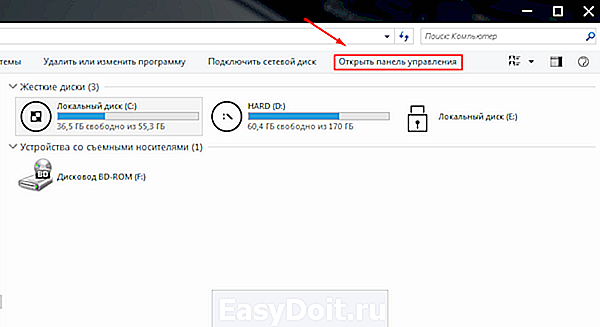
3. Далее выберите пункт Удаление программ.
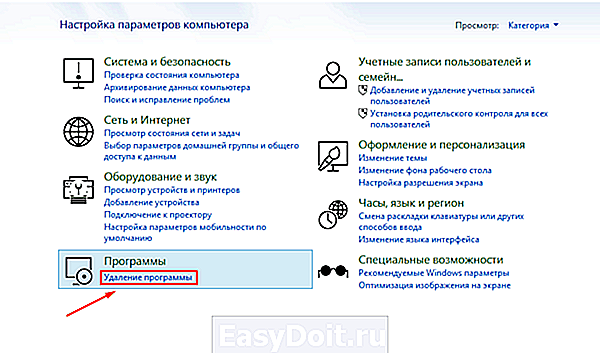
4. В списке программ найдите SpyHunter, нажмите на нем правой кнопкой мыши и выберите Изменить/Удалить.
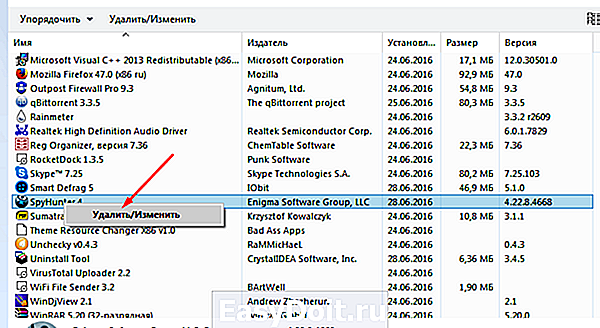
5. После нажатия на эту кнопку откроется меню удаления SpyHunter. По-умолчанию стоит русский язык, нажимайте Далее.
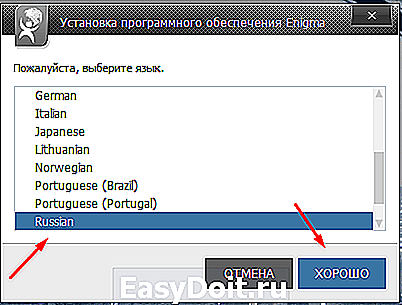
6. Подтверждаем удаление.
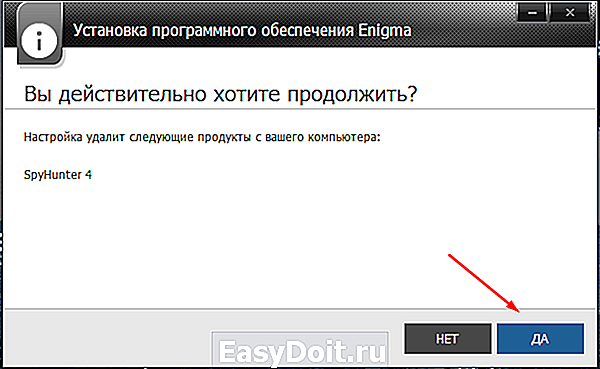
7. В появившемся рекламном окне слева внизу находим кнопку Приступить к удалению и нажимаем ее.
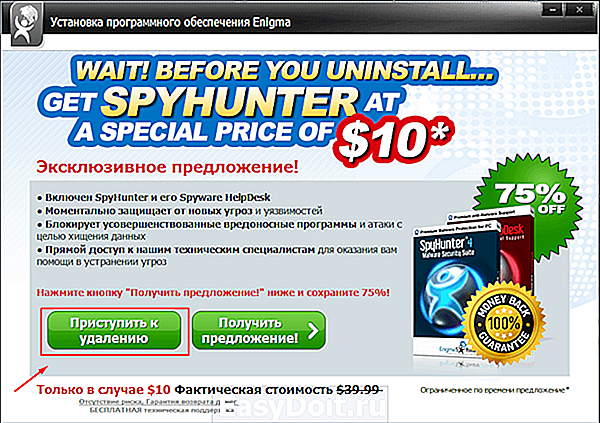
8. Процесс удаления займет некоторое время, после чего программа деинсталляции предложит для завершения удаления перезагрузить компьютер.
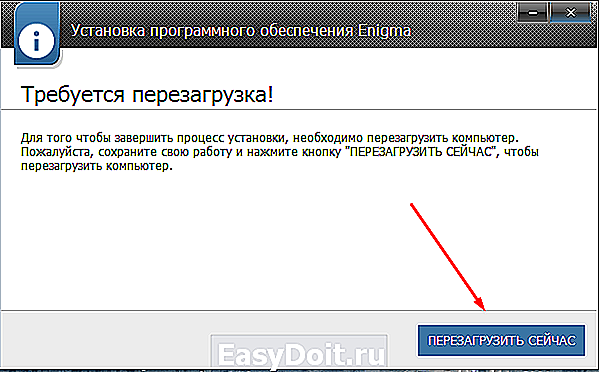
Стандартный метод достаточно прост, однако он имеет один существенный недостаток — после удаления программы остаются лишние папки, файлы и записи в реестре. Чтобы удалить их вместе с программой, воспользуйтесь Revo Uninstaller.
1. С официального сайта программы необходимо скачать файл установки. Интернет-загрузчика нет, поэтому с сайта скачивается полный установочный файл.
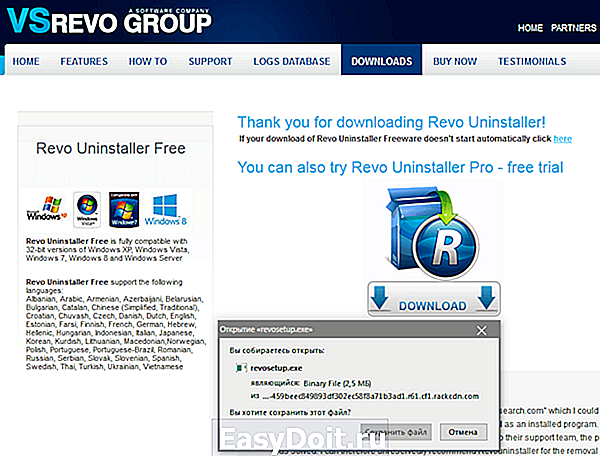
2. После того, как файл скачается, открываем его и устанавливаем программу.
3. Запускаем установленный Revo Uninstaller с помощью ярлыка на рабочем столе..
4. В первом же окне появляется перечень всех установленных программ на компьютере пользователя. Ищем среди них SpyHunter. На ней нажимаем правой кнопкой мыши — Удалить.

2. После нажатия кнопки программа создаст копию реестра, точку восстановления и запустит стандартный деинсталлятор, знакомый нам из предыдущих пунктов.
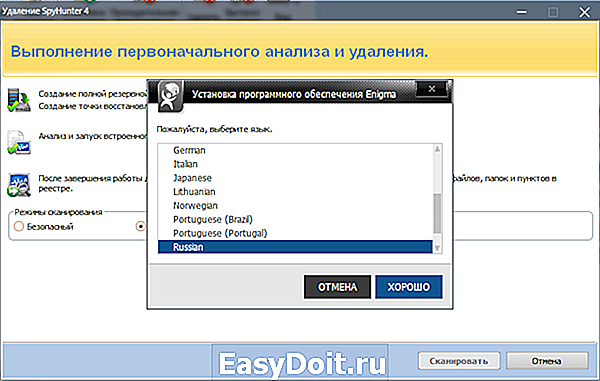
Отличие только в том, что перезагружаться после удаления нам не нужно. Последнее окно следует закрыть через диспетчер задач для завершения работы Revo Uninstaller.
Для этого нажимаем на клавиатуре Ctrl+Alt+Del, выбираем Диспетчер задач, ищем в открывшемся окне SpyHunter, нажимаем на нем правой кнопкой мыши — Снять задачу
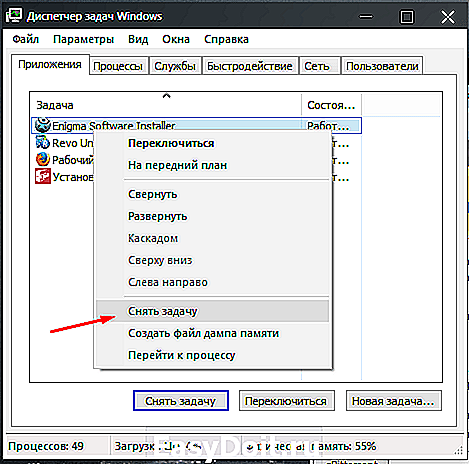
В появившемся окошке нажимаем Завершить сейчас.
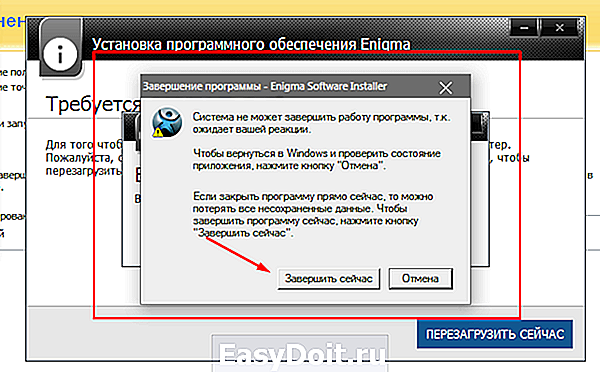
3. После этого можно приступать к зачистке следов программы. В качестве режима проверки системы на наличие следов выбираем Продвинутый режим, затем нажимаем Далее.
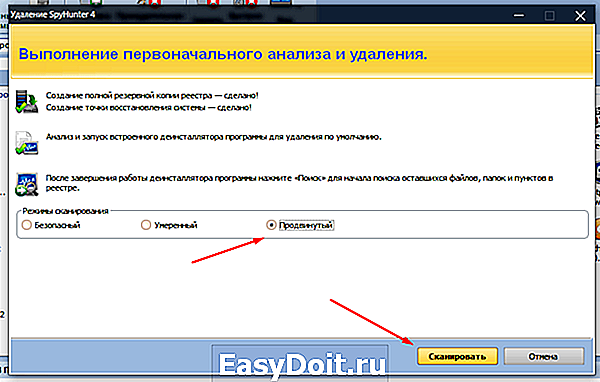
4. Программа просканирует систему, это займет некоторое время, после чего выдаст результаты. В первом окне будут указаны оставшиеся записи в реестре. Нажимаем Выбрать все, Удалить, подтверждаем удаление и нажимаем Далее.
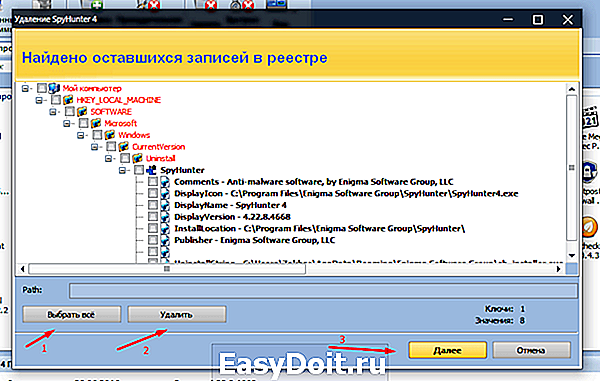
5. Аналогично поступаем со списком найденных остаточных файлов.
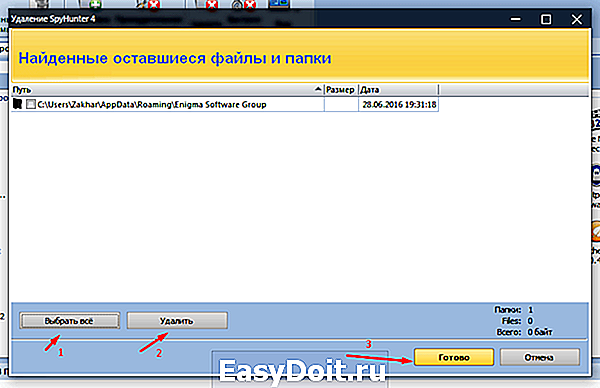
6. Удаление завершено, программу можно закрыть.
Revo Uninstaller — продвинутая замена штатным средствам операционной системы для удаления программ. Она простая, русифицированная, и не оставляет следов в системе.
Аналогичным способом можно удалить SpyHunter на Windows 7.
Отблагодарите автора, поделитесь статьей в социальных сетях.
lumpics.ru
Как удалить Spyhunter 4 с компьютера полностью
Как удалить утилиту Spyhunter из Windows
» data-medium-file=»https://www.comp-web-pro.ru/wp-content/uploads/2015/08/kak-udalit-spyhunter-4-s-kompyutera-polnostyu.jpg» data-large-file=»https://www.comp-web-pro.ru/wp-content/uploads/2015/08/kak-udalit-spyhunter-4-s-kompyutera-polnostyu.jpg» src=»https://www.comp-web-pro.ru/wp-content/uploads/2015/08/kak-udalit-spyhunter-4-s-kompyutera-polnostyu.jpg» alt=»Как удалить Spyhunter 4 с компьютера полностью» w />SpyHunter (охотник за шпионами) — мощная антивирусная утилита. Обладает внушительной базой сигнатур и одним из самых быстрых алгоритмов сканирования. Способна детектировать руткиты, кейлоггеры, модули Adware/SpyWare и прочую заразу, которую другие антивирусы «не видят» и пропускают в ОС. Убирает с компьютера не только файлы и папки вредоносов, но и нежелательные куки, сохранённые в браузерах, записи в реестре.
Тем не менее, наряду с очевидными преимуществами, SpyHunter имеет и весьма существенные недостатки:
- Он не удаляется из системы штатными средствами Windows. При активации
деинсталлятора (в меню «Пуск» или через «Панель управления») на рабочем столе появляется окно с рекламой и интерфейсом для покупки утилиты. - В незарегистрированной версии Spyhunter при попытке удалить найденный вирус посредством функции «Обезвреживание угроз» открывается окно с предложением зарегистрировать программу.
- Если Spyhunter не убрать из загрузки, то он автоматически приступает к сканированию разделов диска сразу же после запуска Windows.
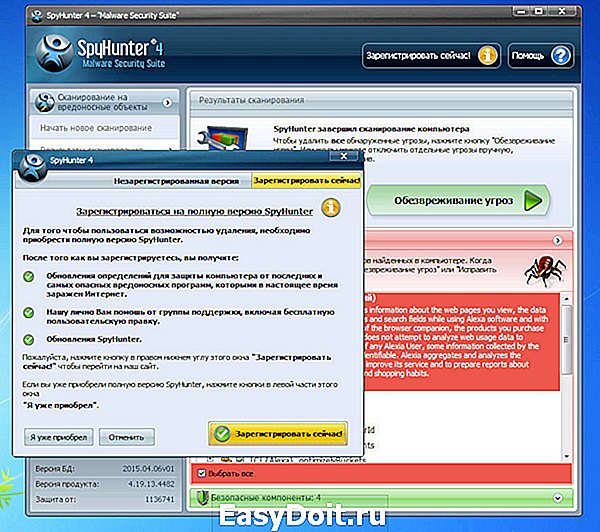
Чтобы удалить Spyhunter из операционной системы полностью, выполните нижеописанные действия:
1. Кликните по иконке утилиты в трее левой кнопкой мыши. И выберите в функциональном меню «Выход».

Внимание! Если значка «spyhunter» не видно, то там же, в трее, нажмите правой кнопкой мышки иконку «треугольник» (функция «Отображать скрытые значки»); он отобразится в дополнительном окне.
2. Нажмите левой кнопкой по ярлыку утилиты, расположенному на рабочем столе. В контекстном меню выберите «Свойства».
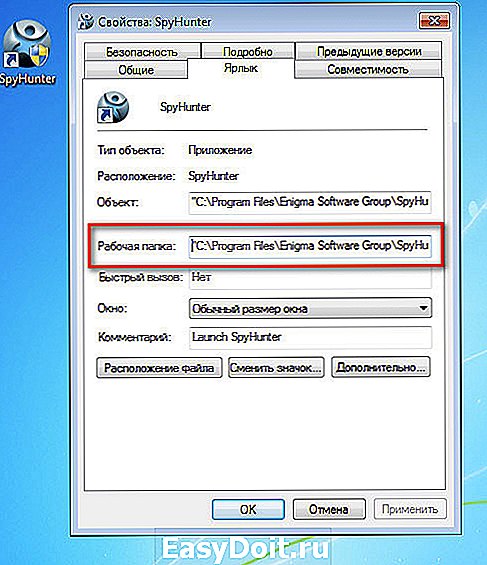
3. В панели свойства ярлыка, в графе «Рабочая папка», скопируйте путь к папке и файлам антивируса. Перенесите его в стандартный текстовый документ с расширением .txt. (Это можно сделать в системной программе «Блокнот»).
4. Перезагрузите Windows в безопасном режиме (удерживайте «F8» , пока не появится меню на чёрном фоне).
Предупреждение! Ни в коем случае не игнорируйте пункт №4 данной инструкции. В противном случае (в рабочем режиме), отдельные файлы SpyHunter удалить не получится.
5. Найдите папку утилиты (посмотрите путь к ней, сохранённый в текстовом файле). Кликните левой кнопкой по ней, а затем нажмите «Удалить».
6. Нажмите комбинацию клавиш «Ctrl+E».
7. В верхней части, в поле «Поиск», введите SpyHunter.
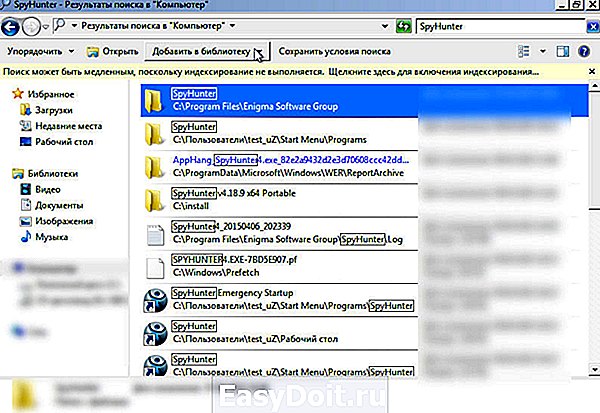
8. Дождитесь завершения сканирования. Отправьте найденные элементы антивируса в корзину аналогичным образом (посредством системной функции «Удалить»).
9. Очистите «Корзину», сделайте перезагрузку ОС в рабочем режиме.
10. После загрузки Windows нажмите «Win+R».
11. В командном окне «Выполнить», в графе «Отрыть», введите regedit и нажмите «Enter» (отроется редактор реестра).
12. В разделе «Правка» (горизонтальное меню) откройте «Найти…».
13. Введите на панели поиска (строчка «Найти») — SpyHunter.
14. Запустите проверку реестра по заданному запросу (кнопка «Найти далее»).
15. Выделите обнаруженный ключ реестра с названием утилиты кликом (левой кнопкой мышки), а затем нажмите «Удалить».
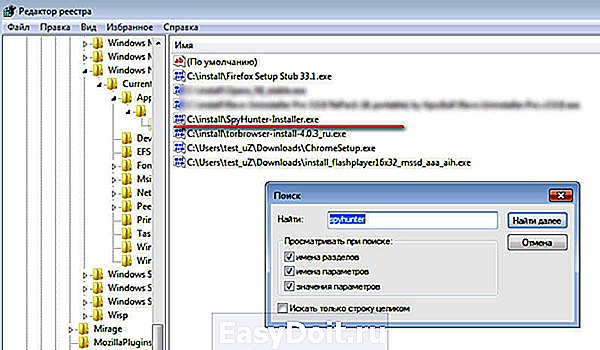
16. Продолжайте проверку реестра (клавиша «F3»), пока с компьютера не будут удалены все записи.
17. Проведите очистку системы утилитой ССleaner.
18. Перезапустите ПК. Откройте через Панель управления раздел «Удаление программы». Если вы сделали всё правильно, в списке проинсталированного ПО SpyHunter будет отсутствовать.
www.comp-web-pro.ru
Как удалить SpyHunter 4 с компьютера полностью
SpyHunter позиционируется как программа анти-шпион, однако бесплатно скачанная версия SpyHunter 4 только обнаруживает угрозы. Чтобы полноценно вылечить компьютер, пользователь вынужден приобрести лицензию. SpyHunter так же меняет загрузчик, поэтому удалить с компьютера как обычную программу вряд ли получится. Так как же можно полностью удалить эту программу? Ответ мы постарались дать в этой статье.
| Версия | 4.19.13.4482 |
|---|---|
| Обновлено | 27.02.2015 |
| Размер | 3 Мб (онлайн-установка) |
| Категория | Безопасность / Антишпионы |
| Разработчик | Enigma Software Group |
| Система | Windows 7, Windows 8, Windows 8.1, Vista, Windows XP |
| Интерфейс | Русский, Английский |
| Лицензия | Демонстрационная версия |
Удаление Spyhunter вручную
- Открыть панель управления. Windows XP, 7 — через меню «Пуск». Windows 8 — сочетание клавиш Win+X и пункт «Панель управления».
- Выбрать «Программы и компоненты» или «Удаление программ». В ОС Windows XP пункт «Установка и удаление программ».
- Выбрать «SpyHunter» из списка установленных программ (список по алфавиту, поэтому данная программа ближе к концу списка).
- Если SpyHunter там нет, то переходите сразу к седьмому шагу.
- Необходимо выбрать программу SpyHunter и нажать кнопку «Удалить», либо вызвать контекстное меню правой кнопкой мышки и выбрать «Удалить». Далее следовать инструкциям по завершению этого процесса.
- В процессе выполнения предыдущего пункта, может быть активирован запрос. Закройте опрос, не отвечая на него.
- Запустите редактор реестра (Нажмите Win+R и введите regedit (без кавычек) и нажмите «ОК»). Здесь необходимо вручную удалить файлы SpyHunter, спрятавшиеся в реестре.
- Открываем окно поиска (комбинация клавиш Ctrl+F)
- Вводим в строку поиска spyhunter и нажмимаем Enter. Через некоторое время редактор реестра покажет вам результат поиска.
- Удаляем все найденные записи, чрез вызов контекстного меню (нажатие правой кнопки мыши) и выбор пункта «Удалить». Каждую запись нужно удалять отдельно.
- На жестком диске по-прежнему будут оставаться файлы, оставленные SpyHunter, удаляем их вручную:
— bootsqm.dat
— UsersUsernameDesktopSpyHunter.lnk
— sh4ldr
— Program FilesEnigma Software Group
— WindowsSystem32DriversEsgScanner.sys
— UsersUsernameDownloadsSpyHunter-Installer.exe
— Program FilesEnigma Software GroupSpyHunterSH4Service.exe
Очистка с помощью сторонних утилит
Для удаления SpyHunter`а и его производных можно воспользоваться одной из перечисленных ниже программ:
- Revo Uninstaller
- CCleaner
- AdwCleaner
- Malwarebytes Anti-Malware
Использование Microsoft Fixit Tool
Запустите программу и выберите «Выявить проблемы и установить исправления». Когда проблемы будут найдены необходимо выбрать «Удаление» предварительно выбрав «SpyHunter» из списка программ. Далее следовать инструкциям, чтобы удалить это антишпион из вашей системы.
download-software.ru
Как удалить spyhunter 4 с Windows 10
Сообщения: 10692
Благодарности: 2876
| Конфигурация компьютера |
| Материнская плата: MSI H61M-P21 (MS-7680) (B3.0) |
| HDD: WDC Caviar Green WD10EARS-22Y5B1 ATA Device 1Т (1000 Gb), WDC Caviar Blue WD10EZEX-08M2NA0 ATA Device 1Т (1000 Gb) |
| Звук: VIA VT1708S VIA High Definition Audio |
| CD/DVD: ATAPI iHAS122 ATA Device |
| ОС: Microsoft Windows 7 Home Basic x86, Microsoft Windows 10 Home x64 . |
| Прочее: Multi Flash Reader USB Device, Logitech HD Webcam C310 |
В командной строе введите msconfig > закладка Загрузка > удалите строку — Spyhunter > Применить > Перезагрузитесь.
——-
Будь джентльменом, если есть удача. А нет удачи, джентльменов нет . Нажми .
Если же вы забыли свой пароль на форуме, то воспользуйтесь данной ссылкой для восстановления пароля.
Сообщения: 1531
Благодарности: 216
| Конфигурация компьютера |
| Материнская плата: ASUS M4A77TD |
| HDD: SSD Kingston SKC400 512GB + TOSHIBA DT01ACA200 |
| Звук: шось VIAшное на борту |
| CD/DVD: NEC старенький + Optiarc серенький |
| Ноутбук/нетбук: Fujitsu SH531 |
| В командной строе введите msconfig > закладка Загрузка > удалите строку — Spyhunter > Применить > Перезагрузитесь. » |
шото мне кажется шо кина не будет (ИМХО виндовз не умеет готовить GRUB4DOS)
Найдите на диске С файл menu.lst и удалите блок касающийся Spyhunter’a
——-
Благими намірами вистелений шлях у пекло
Сообщения: 16628
Благодарности: 3179
| Конфигурация компьютера | |
| Память: 4 гб | |
| Видеокарта: NVIDIA GeForce GT 240M | |
| ОС: Windows 7 — 64 Ultimate SP1, Windows 10 ent — 32 on VHD | |
| MultiBoot.zip | |
| (294.6 Kb, 479 просмотров) | |
Сообщения: 6
Благодарности: 0
Сообщения: 16628
Благодарности: 3179
| Конфигурация компьютера | ||
| Память: 4 гб | ||
| Видеокарта: NVIDIA GeForce GT 240M | ||
| ОС: Windows 7 — 64 Ultimate SP1, Windows 10 ent — 32 on VHD | ||
| Конфигурация компьютера | ||
| Память: 4 гб | ||
| Видеокарта: NVIDIA GeForce GT 240M | ||
| ОС: Windows 7 — 64 Ultimate SP1, Windows 10 ent — 32 on VHD | ||
| BCDcfg.txt | ||
| (6.6 Kb, 67 просмотров) | ||
Последний раз редактировалось okshef, 21-12-2013 в 13:23 .
Сообщения: 227
Благодарности: 122
| Конфигурация компьютера |
| Материнская плата: Asrock Z87 Extreme6 |
| HDD: WD Caviar Black 750GB |
| Звук: Realtek ALC1150 |
| CD/DVD: Optiarc DVD RW AD-7263S |
| ОС: Windows 8.1 x64 |
|
Поделиться:
Добавить комментарий×
Рекомендуем посмотреть
detector |
